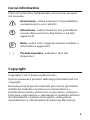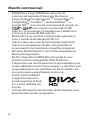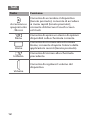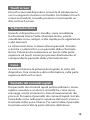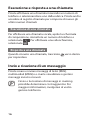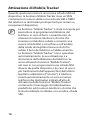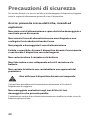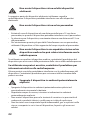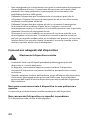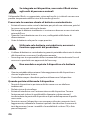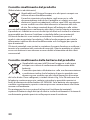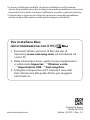Samsung GT-I9000 Guia rápido
- Categoria
- Celulares
- Tipo
- Guia rápido
Este manual também é adequado para

GT-I9000
Guida di riferimento
rapido
Versione estesa del manuale utente
Per maggior informazioni, fare riferimento al manuale utente
disponibile su
www.samsung.com
.
Il manuale è disponibile in formato Adobe Acrobat (.pdf).
Se non avete Adobe Reader, potete scaricare il programma
gratuitamente su
www.adobe.com
.

2
Grazie per aver acquistato questo innovativo prodotto
Samsung. Questo dispositivo vi offrirà una comunicazione
mobile di elevata qualità e intrattenimento basato sulla
straordinaria tecnologia Samsung e su standard elevati.
Il contenuto di questo manuale potrebbe dierire dal •
prodotto o dal software fornito dal gestore telefonico
ed è soggetto a modiche senza preavviso.
Gli elementi forniti con il dispositivo e gli accessori •
disponibili potrebbero variare in base al Paese o al
gestore telefonico.
Potete acquistare altri accessori presso il vostro •
rivenditore Samsung di zona.
Gli accessori forniti assicurano le migliori prestazioni •
del dispositivo.
Accessori diversi da quelli forniti potrebbero non •
essere compatibili con il dispositivo.
Questo dispositivo supporta servizi e applicazioni •
che potrebbero richiedere una connessione dati
attiva per il loro funzionamento ed aggiornamento.
Come impostazione predenita, la connessione dati
è sempre attiva su questo dispositivo. Vericate i costi
di connessione con il vostro gestore telefonico. A
seconda del gestore telefonico e del piano tariario,
alcuni servizi potrebbero non essere disponibili.
Per disabilitare la connessione dati, nel menu •
Applicazioni, selezionate Impostaz.
→
Wireless e rete
→
Reti mobili e deselezionate la casella di controllo
accanto a Usa dati a pacchetto.

3
Icone informative
Prima di cominciare, familiarizzate con le icone presenti
nel manuale:
Avvertenza - indica situazioni che potrebbero
causare lesioni a voi o ad altri
Attenzione - indica situazioni che potrebbero
causare danni al vostro dispositivo o ad altri
apparecchi
Note - indica note, suggerimenti per l'utilizzo o
informazioni aggiuntive
[ ]
Parentesi quadre - indicano i tasti del
dispositivo
Copyright
Copyright © 2011 Samsung Electronics
Questo manuale è protetto dalle leggi internazionali sul
copyright.
Nessuna parte di questo manuale può essere riprodotta,
distribuita, tradotta o trasmessa in alcuna forma o
tramite alcun mezzo, elettronico o meccanico, compresi
fotocopie, registrazione o salvataggio in qualsiasi archivio
di informazioni o sistema di recupero, senza previa
autorizzazione scritta da parte di Samsung Electronics.

4
Marchi commerciali
SAMSUNG e il logo SAMSUNG sono marchi •
commerciali registrati di Samsung Electronics.
Il logo Android, Google Search•
™
, Google Maps
™
,
Google Mail
™
, YouTube
™
, Android Market
™
, e
Google Talk
™
sono marchi commerciali di Google, Inc.
• e sono marchi commerciali di SRS
Labs, Inc. Le tecnologie CS Headphone e WOW sono
concesse in licenza da SRS Labs, Inc.
Bluetooth•
®
è un marchio commerciale registrato in
tutto il mondo della Bluetooth SIG, Inc.
Oracle e Java sono marchi commerciali registrati di •
Oracle e/o suoi partner. Gli altri nomi potrebbero
essere marchi commerciali dei rispettivi proprietari.
Windows Media Player•
®
è un marchio depositato di
Microsoft Corporation.
Wi-Fi•
®
, il logo Wi-Fi CERTIFIED e il logo Wi-Fi sono
marchi commerciali registrati di Wi-Fi Alliance.
Il dispositivo usa una frequenza non armonizzata e può
essere utilizzato in tutti i Paesi europei. La rete Wi-Fi può
essere utilizzata senza restrizioni al chiuso nell’UE, ma
non può essere usata all’aperto in Francia.
DivX•
®
, DivX Certied
®
e loghi associati sono
marchi registrati di DivX,
Inc. e sono utilizzati con
licenza.
Tutti gli altri marchi commerciali e diritti d’autore sono •
proprietà dei rispettivi proprietari.

5
INFORMAZIONI SU DIVX VIDEO
DivX
®
è un formato video digitale creato da DivX, Inc.
Questo è un dispositivo DivX Certified
®
ufficiale in grado
di riprodurre video DivX. Visitate www.divx.com per
ulteriori informazioni sugli strumenti software necessari
per convertire i file in video DivX.
DivX Certified
®
per riprodurre DivX
®
video fino a 720p HD,
inclusi contenuti premium
INFORMAZIONI SU DIVX VIDEO-ON-DEMAND
Questo dispositivo DivX Certified
®
deve essere registrato
per poter riprodurre i filmati DivX Video-on-Demand
(VOD) acquistati. Per ottenere il codice di registraizone,
individuate la sezione DivX VOD sul menu di impostazione
del dispositivo. Visitate vod.divx.com per ulteriori
informazioni su come completare la registrazione.

6
Assemblaggio
Installazione della scheda SIM o USIM e
della batteria
Se il dispositivo è acceso, tenete premuto [1. ] quindi
selezionate Spegnimento per spegnerlo.
Rimuovete il coperchio posteriore come ragurato 2.
di seguito.
Rimuovete il coperchio posteriore con cautela.

7
Inserite la scheda SIM o USIM con i contatti dorati 3.
rivolti verso il basso.
Non inserite una scheda di memoria nello slot
della scheda SIM.
Inserite la batteria.4.
Riposizionate il coperchio posteriore.5.

8
Caricamento della batteria
Prima di utilizzare il dispositivo per la prima volta, dovete
caricare completamente la batteria.
Utilizzate solo caricabatteria e cavi dati approvati
da Samsung. Caricabatteria o cavi dati non
autorizzati possono provocare l’esplosione della
batteria o danneggiare il dispositivo.
Aprite il coperchio di protezione del connettore 1.
multifunzione.
Inserite il caricabatteria nel connettore multifunzione 2.
come ragurato di seguito.
Il collegamento errato del caricabatteria potrebbe
causare gravi danni al dispositivo. Eventuali danni
causati da uso improprio non sono coperti dalla
garanzia.

9
Collegate l’alimentatore del caricabatteria a una presa 3.
di corrente standard AC 220V.
Mentre il dispositivo è in carica, il touch
screen potrebbe non funzionare a causa di
un’alimentazione discontinua. Se ciò accade,
scollegate il caricabatteria dal dispositivo.
Quando la batteria è completamente carica, 4.
scollegate il caricabatteria prima dal dispositivo e
quindi dalla presa di corrente.
Non rimuovete la batteria prima di scollegare il
caricabatteria, per non danneggiare il dispositivo.
Per risparmiare energia, scollegate il
caricabatteria quando non è in uso. Il
caricabatteria non è dotato di interruttore,
pertanto dovete scollegarlo dalla presa di
corrente per interrompere il consumo di energia.

10
Operazioni preliminari
Accensione e spegnimento del dispositivo
Per accendere il dispositivo, tenete premuto [ ].
Se accendete il dispositivo per la prima volta, seguite
le istruzioni visualizzate sul touch screen per configurare
il dispositivo.
Per spegnere il dispositivo, tenete premuto [
] e
selezionate Spegnimento.
Attenetevi a tutte le avvertenze e le indicazioni •
specicate dal personale autorizzato quando
vi trovate in aree in cui l’uso dei dispositivi
senza li è limitato, come sugli aeroplani e negli
ospedali.
Passate alla modalità oine per utilizzare solo i •
servizi che non richiedono l’accesso alla rete.

11
Componenti del dispositivo
Sensore di
prossimità
Sensore di
luminosità
Tasto Volume
Tasto Menu
Altoparlante
Tasto Home
Connettore
auricolare da
3,5 mm
Obiettivo fotocamera
posteriore
Tasto di accensione
o spegnimento/
blocco
Area antenna
interna
Connettore
multifunzione
Coperchio
posteriore
Altoparlante
Obiettivo fotocamera
anteriore
Touch screen
Tasto Indietro
Microfono

12
Tasti
Tasto Funzione
Accensione e
spegnimento
/blocco
Consente di accendere il dispositivo
(tenete premuto); consente di accedere
ai menu rapidi (tenete premuto);
consente di bloccare il touch screen
ed i tasti.
Menu
Consente di aprire un elenco di opzioni
disponibili sulla schermata corrente.
Home
Consente di ritornare alla schermata
Home; consente di aprire l'elenco delle
applicazioni recenti (tenete premuto).
Indietro
Consente di tornare alla schermata
precedente.
Volume
Consente di regolare il volume del
dispositivo.

13
Touch screen
Il touch screen del dispositivo consente di selezionare le
voci o eseguire le funzioni con facilità. Controllate il touch
screen toccandolo, tenendo premuto o trascinando un
dito sul touch screen.
Schermata Home
Quando il dispositivo è in standby, viene visualizzata
la schermata Home. Dalla schermata Home, potete
visualizzare icone, widget, scelte rapide per le applicazioni
e altri elementi.
La schermata Home contiene diversi pannelli. Scorrete
a sinistra o a destra fino a un pannello della schermata
Home. Potete anche selezionare un punto nella parte
superiore sul touch screen per passare direttamente al
corrispondente pannello della schermata Home.
Icone
Le icone mostrano la potenza del segnale, lo stato del
dispositivo, l'ora corrente e altre informazioni, nella parte
superiore del touch screen.
Pannello dei comandi rapidi
Dal pannello dei comandi rapidi potete utilizzare i menu
rapidi e accedere a un elenco di notifiche, come nuovi
messaggi, eventi imminenti e stato di avanzamento dei
processi. Per aprire il pannello dei comandi rapidi, toccate
l'area delle icone nella parte superiore del touch screen e
trascinate il dito verso il basso. Per nascondere il pannello,
trascinate verso l'alto la parte inferiore dell'elenco.

14
Accesso alle applicazioni
Nella schermata Home, selezionate 1. Applicazioni per
accedere al menu Applicazioni.
Scorrete a sinistra o a destra no a un’altra schermata 2.
delle applicazioni.
Potete anche selezionare un punto nella parte
superiore del touch screen per passare direttamente
alla corrispondente schermata del menu.
Selezionate un’applicazione.3.
Premete [4.
] per tornare alla schermata precedente;
premete il tasto Home per tornare alla schermata
Home.
Accesso alle applicazioni recenti
Tenete premuto il tasto Home per visualizzare le
applicazioni a utilizzate di recente.
Avvio di più applicazioni
contemporaneamente
Il dispositivo consente di eseguire diverse funzioni
tenendo aperte più applicazioni contemporaneamente.
Per avviare più aplicazioni, premete il tasto Home mentre
utilizzate un'applicazione, per tornare alla schermata
Home, quindi selezionate un'applicazione da avviare.

15
Inserimento del testo
Potete inserire il testo con la tastiera virtuale o scrivendo a
mano sul touch screen. Potete anche utilizzare le opzioni
di modifica per copiare e incollare testo.
Tastiera Swype
Con la tastiera Swype, potete inserire il testo scorrendo
i caratteri sulla tastiera. Toccate la prima lettera di una
parola, trascinate il dito fino al carattere successivo e
rilasciate il dito solo sull'ultimo carattere.
Tastiera Samsung
La tastiera Samsung offre diversi tipi di tastiera (come
quella QWERTY e quella 3x4) e una modalità di scrittura
a mano.
Quando inserite il testo con la tastiera QWERTY o 3x4,
utilizzate la funzione di suggerimento del testo. Questa
funzione prevede la parola che state inserendo e mostra
dei suggerimenti.
Quando inserite il testo, ruotate il dispositivo per
visualizzare la tastiera QWERTY a tutto schermo.

16
Esecuzione e risposta a una chiamata
Potete effettuare una chiamata inserendo un numero di
telefono o selezionandone uno dalla rubrica. Potete anche
accedere al registro chiamate per comporre di nuovo gli
ultimi numeri chiamati.
Esecuzione di una chiamata
Per effettuare una chiamata vocale, aprite la schermata
di composizione, immettete un numero di telefono e
selezionate
. Per effettuare una videochiamata,
selezionate
.
Risposta a una chiamata
Quando ricevete una chiamata, trascinate verso destra
per rispondere.
Invio e ricezione di un messaggio
Potete creare e inviare messaggi di testo (SMS),
multimediali (MMS) o e-mail e visualizzare o gestire i
messaggi inviati o ricevuti.
L'invio e la ricezione di messaggi in roaming
potrebbe determinare costi aggiuntivi. Per
maggiori informazioni, rivolgetevi al vostro
gestore telefonico.

17
SMS e MMS
Potete creare e inviare un semplice SMS o un MMS che può
contenere testo, immagini, video e file audio.
E-mail
Potete utilizzare l'applicazione e-mail per inviare, ricevere
e gestire e-mail sul dispositivo. Prima di inviare o ricevere
e-mail, dovete aggiungere un account.
Collegamento a Internet
Potete collegarvi alle reti senza fili utilizzando la funzione
Wi-Fi o le connessioni di rete mobile. Aprite l'applicazione
Browser e sfogliate le pagine Web. Potete memorizzare
le vostre pagine Web preferite o utilizzare le varie opzioni
Web.
L'accesso al Web e il download dei le potrebbero
determinare costi aggiuntivi.

18
Attivazione di Mobile Tracker
Quando qualcuno inserisce una nuova scheda SIM nel
dispositivo, la funzione Mobile Tracker invia un SMS
contenente il numero della nuova scheda SIM e l'IMEI
del telefono ai destinatari preimpostarti per aiutarvi a
recuperare il dispositivo.
La funzione "Mobile Tracker" è stata concepita per
permettere al proprietario/utilizzatore del
telefono, in caso di furto o smarrimento, di
ottenere il numero telefonico di colui che
inserisce nel telefono rubato o smarrito una
nuova scheda SIM, e ciò al ne e nell'ambito
della tutela dei legittimi interessi di chi ha
subito il furto del telefono o l'abbia smarrito.
La funzione "Mobile Tracker" non è operativa
automaticamente; la sua attivazione è a
discrezione dell'utilizzatore del telefono. Se
viene attivata la funzione "Mobile Tracker",
nel caso in cui venga inserita una scheda SIM
diversa da quella del primo o (in caso di uno o
più trasferimenti dell'apparecchio) dell'ultimo
legittimo utilizzatore (l'"utente"), il telefono
invierà automaticamente un sms ai numeri
telefonici dei destinatari indicati all'atto di
attivazione della funzione "Mobile Tracker",
contenente il messaggio di individuazione
predenito ed il numero telefonico di colui che
tenta di utilizzate il cellulare con un'altra scheda
SIM.

19
Dato lo specico scopo per il quale la funzione
"Mobile Tracker" è stata creata, si raccomanda
l'uso di questa funzione nei limiti e per il periodo
di tempo in cui questa risulti strettamente
necessaria a perseguire il predetto scopo. Ogni
uso del numero telefonico altrui diverso dal
predetto scopo può essere fonte di responsabilità
da parte dell'utente.
È pertanto responsabilità dell'utente assicurarsi
che la funzione "Mobile Tracker" sia disattivata
prima che il telefono sia legittimamente utilizzato
da altre persone per loro uso personale. Nel caso
in cui la funzione non venga disattivata, l'utente
può essere ritenuto responsabile per qualsiasi
danno causato dall'invio, via SMS, del dato
personale sopraindicato, compresi - a mero titolo
esemplicativo e non esaustivo - i costi sostenuti
da terzi (quali gli operatori di rete) per eetto
della trasmissione del predetto dato personale
via SMS. Per ulteriori dettagli, fare riferimento
alla descrizione della funzione "Mobile Tracker"
sul manuale ed, in particolare, alle istruzioni di
attivazione e disattivazione della funzione stessa.

20
Precauzioni di sicurezza
Per evitare lesioni a se stessi e ad altri o di danneggiare il dispositivo, leggete
tutte le seguenti informazioni prima di usare il dispositivo.
Avviso: prevenite scosse elettriche, incendi ed
esplosioni
Non usate cavi di alimentazione o spine elettriche danneggiate o
non tirate prese di corrente
Non toccate il cavo di alimentazione con mani bagnate e non
scollegate il caricabatteria tirando il cavo
Non piegate o danneggiate il cavo di alimentazione
Evitate, se possibile, di usare il dispositivo durante il caricamento
e non toccate il dispositivo con mani bagnate
Non cortocircuitare il caricatore o la batteria
Non fate cadere e non sottoponete ad urti il caricatore o la
batteria
Non caricate la batteria con caricabatterie non approvati dal
produttore
Non utilizzare il dispositivo durante un temporale
Il dispositivo potrebbe non funzionare correttamente e il rischio di
folgorazione è maggiore.
Non maneggiate una batteria agli ioni di litio (Li-Ion)
danneggiata o che presenta perdite
Contattate un centro di assistenza autorizzato per smaltire in modo sicuro le
batterie agli ioni di litio.
A página está carregando...
A página está carregando...
A página está carregando...
A página está carregando...
A página está carregando...
A página está carregando...
A página está carregando...
A página está carregando...
A página está carregando...
A página está carregando...
A página está carregando...
A página está carregando...
A página está carregando...
A página está carregando...
-
 1
1
-
 2
2
-
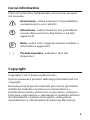 3
3
-
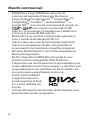 4
4
-
 5
5
-
 6
6
-
 7
7
-
 8
8
-
 9
9
-
 10
10
-
 11
11
-
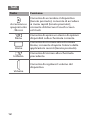 12
12
-
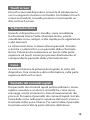 13
13
-
 14
14
-
 15
15
-
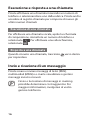 16
16
-
 17
17
-
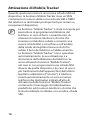 18
18
-
 19
19
-
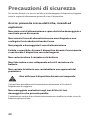 20
20
-
 21
21
-
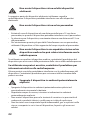 22
22
-
 23
23
-
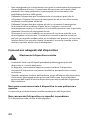 24
24
-
 25
25
-
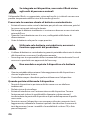 26
26
-
 27
27
-
 28
28
-
 29
29
-
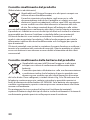 30
30
-
 31
31
-
 32
32
-
 33
33
-
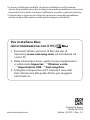 34
34
Samsung GT-I9000 Guia rápido
- Categoria
- Celulares
- Tipo
- Guia rápido
- Este manual também é adequado para
em outras línguas
- italiano: Samsung GT-I9000 Guida Rapida